|
|
Equation
Editor Tips & Tricks |
|
| Советы
и Уловки Редактора Equation |
|
|
|
|
|
|
|
|
|
|
Although most equations
you create will be black text on a white
background, very often slide presentations are
created with colored text on a dark or black
background. |
|
Хотя большинство
создаваемых Вами
выражений будет набрано
черным шрифтом на белом
фоне, очень часто слайд-презентации
создаются с цветным текстом на темном или черном фоне. |
|
Although Equation Editor cannot
create colored equations, PowerPoint gives you
the ability to change the black and white of
your equations to whatever color scheme you want. |
|
Хотя Редактор
Equation не может создавать цветные
выражения, но PowerPoint даст Вам
возможность изменить черно-белые
выражения на любую
цветовую схему по желанию. |
|
|
|
|
|
Here's how to color an
equation:
|
|
Вот как "покрасить"
выражение: |
|
|
|
|
|
Create the equation
the usual way using Insert Object.
|
 |
Создайте выражение
как
обычно,
используя Вставить Объект. |
|
Select the equation
by clicking on it.
|
 |
Выделите
выражение, щелкнув по нему. |
|
Right-click the
equation object to bring up a menu of
commands.
|
 |
Правым
щелчком по выражению
вызовите появление меню
команд. |
|
Click on "Format
Object", the last item on the menu.
This will bring up a dialog.
|
 |
Щелкните по
"Форматировать Объект"
- последнему пункту, меню.
Появится диалог. |
|
Click the tab titled
"Picture". Under the Picture tab,
click "Recolor". When the "Recolor
Picture" dialog appears, you can change
the color. There should be black and white
rectangles in the "Original"
section; you don’t need to change the
white background, just the black text color.
Click the dropdown box next to the black
color in the "New" column, you can
select any color shown there. You can
preview your selection to see if the color
is what you had in mind. If it looks fine,
click OK on both dialogs. |
 |
Щелкните по
вкладышу "Картинка". В
этом вкладыше щелкните "Изменение
Цвета". Когда появится
диалог "Изменение Цвета ", Вы
сможете изменить цвет. Должны быть
видны черно-белые прямоугольники в
секции "Оригинал"; Вы не должны
менять белый фон, а только
лишь черный цвет текста. Щелкните
далее "Новый" в выпадающем
боксе следом за черным цветом.
Вы можете выбрать любой из
предложенных цветов. Вы
вольны осуществить
предварительный просмотр. Если всё
выглядит замечательно,
щелкните OK на обоих диалогах. |
|
|
|
|
|
With MathType 5.1 for
Windows, you can insert equations into
PowerPoint presentations by using the button
that it adds to PowerPoint's toolbar. |
|
Имея MathType 5.1 для
Windows, Вы можете вставлять уравнения в
презентации PowerPoint, используя кнопку,
которую он добавляет к
панели PowerPoint. |
|
You can
also change the color of an equation directly
within MathType. |
|
Вы можете также
изменить цвет выражения непосредственно внутри
MathType. |
|
This allows you to use colored
equations with all your documents, not just your
PowerPoint presentations. |
|
Это позволяет Вам использовать цветные
выражения во всех Ваших
документах, а не только в
презентациях PowerPoint. |
|
You can even use
different colors on each part of an equation. |
|
Вы можете даже использовать различные цвета
для каждой части выражения. |
|
Color can be very effective in directing a
student's attention to a part of an equation. |
|
Цвет может быть очень эффективен
для направления внимания студента
на часть выражения. |
|
Here's an example: |
|
Вот пример: |
|
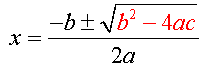
|
|
The part in red is called the
discriminant. |
|
Красное
выражение называется
дискриминантом. |
|
|
|
|
|
Click
here
to find out more about
MathType. |
|
Щёлкните
здесь, чтобы
узнать больше о MathType. |
|
|
|
|
|
|
|
|
Copyright © 2000-2002 by Design
Science, Inc. All rights reserved. |